Crearea unui aspect al paginii pe 7 module drupal și panouri manager de pagini, Vaden pro

Dacă doriți să creați un aspect de pagină personală, sau de a folosi cele existente, iar apoi afișa în conținutul site-ului fără panourile pe care nu se poate face. Acest set conține patru module din modulul care se termină o interfață prietenoasă cu utilizatorul.
funcționalitatea acestuia poate fi crescută în mod semnificativ lucrând împreună cu alt modul, și anume manager de pagină. Trebuie remarcat faptul că managerul Pagina nu este un modul independent, și face parte din Ctools.
Instalarea și activarea modulului
Să începem cu panourile pachetul de instalare. că faceți clic pe link, puteți descărca.
După instalarea modulului muta pe modulele de secțiune și a activa toate modulele din pachet.
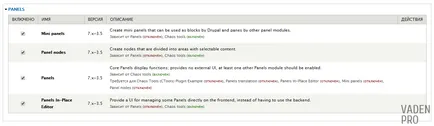
Panouri - module de bază, care poartă funcționalitatea principală.
nod Panel - cu acest modul puteți crea materiale care cuprind panoul.
Panouri Mini - folosind aceasta vom crea panouri care pot fi plasate în diferite părți ale site-ului este aproape la fel de blocuri regulate.
Panou In-Place Editor - adaugă o interfață prietenoasă cu utilizatorul pentru panouri rapide de editare create.
Opriți imediat managerul paginii.
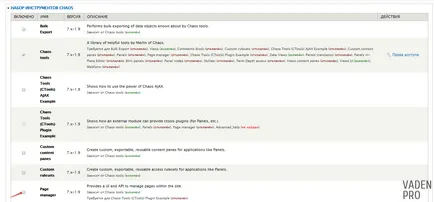
Acum am adăugat două link-uri noi în „Structură“, și anume „Panel“ și „Mini-panou.“ În această etapă, suntem interesați de „Panel“, pe ea și ne mișcăm mai departe.
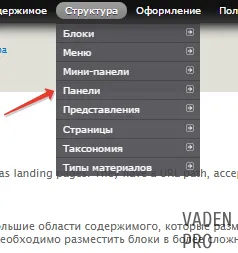
Dar, înainte de a crea un aspect, un pic accent pe componentele paginii.
Primul grup de link-uri este un nume generalizat „New ...“ și apoi enumeră toate tipurile de materiale pe care le puteți crea.
Apoi, există un grup numit „Managementul mini-panouri“ - acum este goală, dar în viitor se va retrage toate mini-panoul creat pe site-ul.
Paginile Master - instrumente care facilitează crearea de pagini cu panouri pentru incepatori.
Gestionare pagini - în acest grup listează toate paginile panoului conținute în proiectul dumneavoastră, precum și link-uri către managementul lor.
Controlați aspect personalizat - atâta timp cât acesta este gol, dar se va retrage toate aspectul paginii după crearea lor.
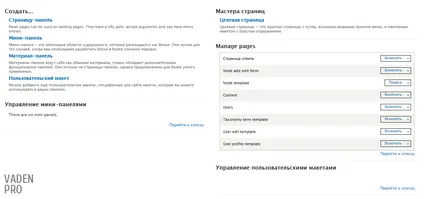
Familiarizarea cu elementele muta pagina pe crearea propriilor panouri pagina de aspect. Pentru a face acest lucru, trece la sub-modele, pe care se află în colțul din dreapta sus al ferestrei.
Înainte de a ne deschide o fereastră cu diferite filtre și sortare, ceea ce va ajuta în căutarea pentru un anumit aspect.
Pentru a crea propria dvs., trebuie să faceți clic pe link-ul Adăugați aspect flexibil.
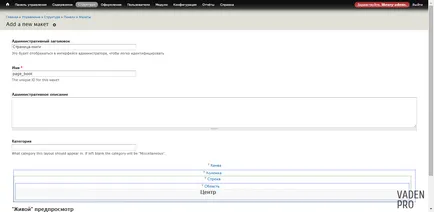
Dar, înainte de a crea un aspect, ia în considerare structura sa.
aspectul structurii
Întreaga structură aspect se bazează pe principiul păpuși. Prin urmare, există un element de bază în care sunt afișate blocuri mai mici, și așa mai departe.
Cel mai mare Matryoshka, în interiorul care conține toate celelalte, numite Canvas. Conturarea structurii poate fi doar una, și acționează ca un bloc totală.
Urmeaza „Coloana“, deoarece acest element putem Ygrath cu cantitatea. Pot exista mai multe, iar acestea sunt aranjate orizontal trage în spatele celuilalt, coloanele din tabel.
Rând - un al treilea element, care este inclusă în coloana este construit și unul sub altul pe verticală. In interior se poate cuprinde un câmp sau o altă coloană.
Elementul structural final este un câmp. Acesta este situat într-un rând și o coloană precum și ranguri orizontal.
O astfel de cantitate mare de investiții necesare pentru un control mai flexibilă a aspectului structurii, cu proporția de fantezie, care pot crea modele complexe.
Adăugarea de noi domenii și regiuni
Prin urmare, avem nevoie pentru a crea o nouă linie. Pentru a face acest lucru, trebuie să faceți clic pe „coloane“ și selectați «Adăugați un rând la ...» bine, și exact unde să-l adăugați la discreția ta.
După ce faceți clic pe link-ul pentru a adăuga o persoană de contact pentru a deschide o fereastră la setarea. În setările putem defini o clasă unică, pentru a alege să fie incluse în șirul. coloană sau câmp, și poate fi ascuns dacă este gol. În acest caz, am pus-o clasă de „ROW1“ unic în conținutul pus „Zona“, iar căpușa va lăsa neatinsă și faceți clic pe lângă salva.
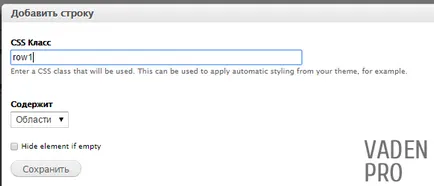
Acum, în această linie se va adăuga două regiuni care ocupă jumătate din lățimea totală. Pentru a face acest lucru, faceți clic pe lângă „Row“ și în lista pop-up, faceți clic pe lângă pentru a adăuga regiune.
completați numele său în setările de regiune.
Numele regiunii trebuie să conțină numai litere ale alfabetului englez, deoarece numele mașinii este construit pe baza ei.
Noi cerem ca o clasă unică, dacă este necesar, și va expune orice lățime - fixă sau plutitoare.
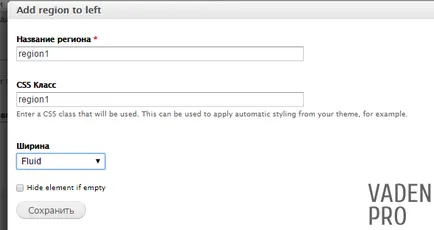
Se repetă aceeași procedură pentru a crea a doua regiune.
Acum, că avem mai multe domenii, printre ei a existat un cursor, cu care putem schimba dimensiunea coloanelor.
Ultimul lucru de făcut în aspectul nostru - este de a schimba numele unui câmp existent din limba română în limba engleză, pentru a evita apariția unor probleme cu numele mașinii.
Pentru a face acest lucru, faceți clic pe zona și faceți clic pe „Setări regiune“ link
fereastra familiară apare în fața noastră, în cazul în care vom schimba numele pentru a «region3»
Dacă ați obținut rezultatele dorite, apoi mergeți mai departe și faceți clic pe butonul Salvare.
După ce faceți clic pe butonul de salvare vom arunca panourile aspect de pagină, și apar în lista paginii noastre de proiect propriu.